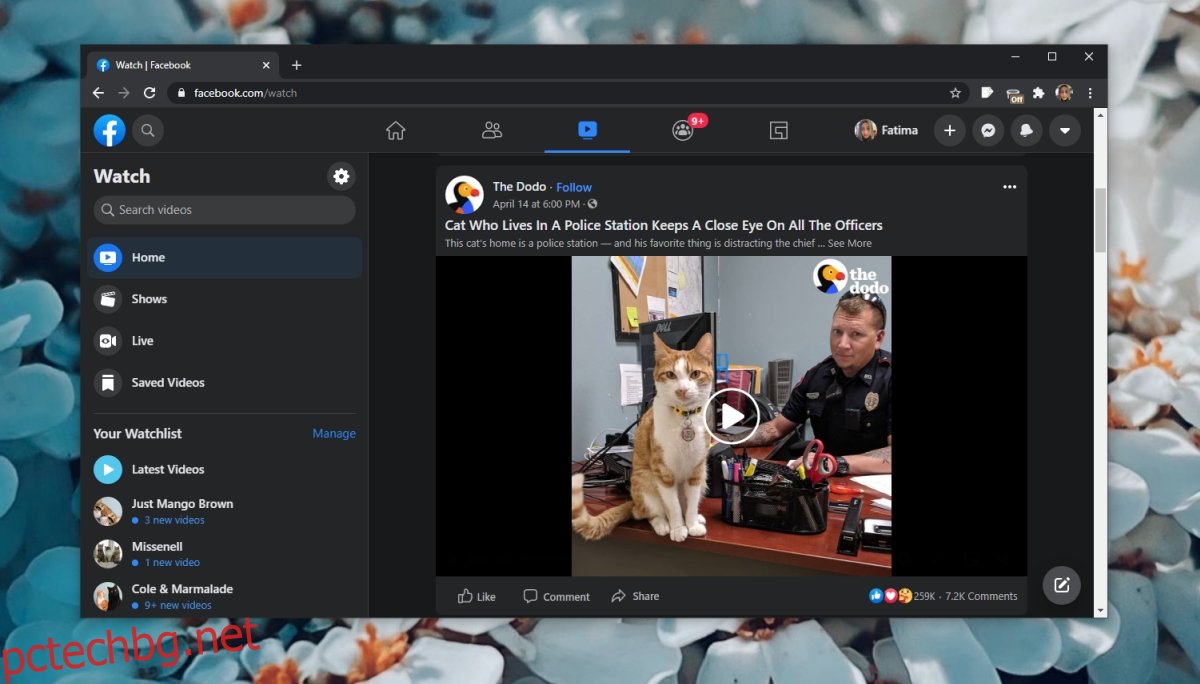Facebook е дом на много видеоклипове. Има опции за предавания на живо, гледане на видеоклипове в групи, а предаването на живо може да бъде споделено като видео, след като приключи. Доста създатели на съдържание от YouTube имат Facebook страници, на които споделят видеоклипове. Потребителите на Instagram, които качват видеоклипове, също имат възможност да ги споделят във Facebook.
Като цяло това прави Facebook център за много видеоклипове. Разделът Гледане на приложението Facebook може да държи потребителите заети за добър час.
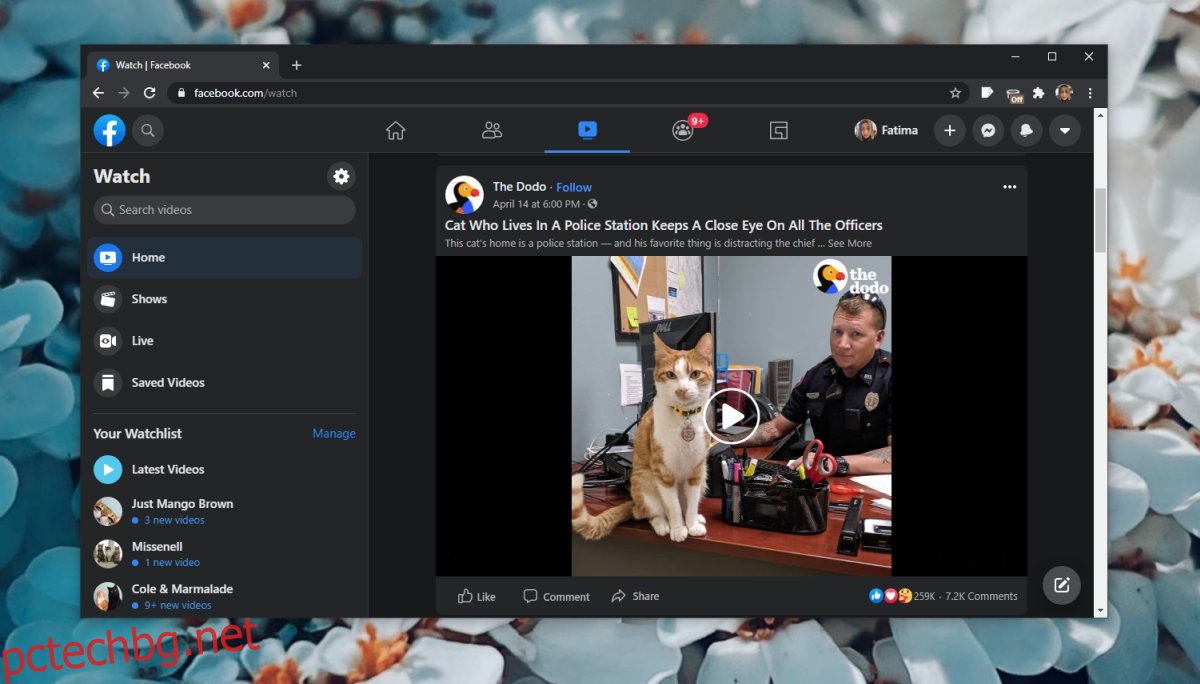
Съдържание
Видеоклиповете във Facebook не се възпроизвеждат
Facebook поддържа възпроизвеждане на видео в настолни браузъри също толкова добре, колкото и в своите мобилни приложения. Това каза, че може да срещне проблеми с възпроизвеждането на медия. Ако не можете да възпроизвеждате видеоклипове в браузъра на вашия настолен компютър, опитайте следните основни проверки и след това преминете към поправките, изброени по-долу.
Ако имате инсталиран блокер на реклами, деактивирайте го. Видеоклиповете във Facebook показват реклами и блокерът на реклами може да блокира видеоклипа.
Опитайте да отворите видеоклипа в режим инкогнито в браузъра си.
Проверете дали можете да възпроизвеждате видеоклипове в мобилното приложение на телефона си. Ако не, Facebook може да бъде частично блокиран.
Опитайте да използвате VPN за възпроизвеждане на видеоклипове. Ако видеоклиповете се възпроизвеждат, Facebook е частично блокиран от вашия интернет доставчик.
Рестартирайте рутера поне веднъж, както и вашата система.
Как да коригирате, че видеото не се възпроизвежда (Chrome, Firefox, Safari)
Ако видеоклипът не се възпроизвежда след изпълнение на всяка от основните проверки по-горе, опитайте корекциите по-долу.
1. Изчистете кеша и бисквитките
Повредените файлове в кеша или остарелите бисквитки могат да попречат на възпроизвеждането на видеоклипове. Изчистете кеша и бисквитките и видеоклиповете трябва да се възпроизвеждат.
В Chrome:
Отворете нов раздел.
Поставете този chrome://settings/privacy в URL лентата и докоснете Enter.
Щракнете върху Изчистване на данните за сърфиране.
Изберете Бисквитки и данни за сайтове и Кеширано изображение и файлове.
Щракнете върху Изчистване на данните.
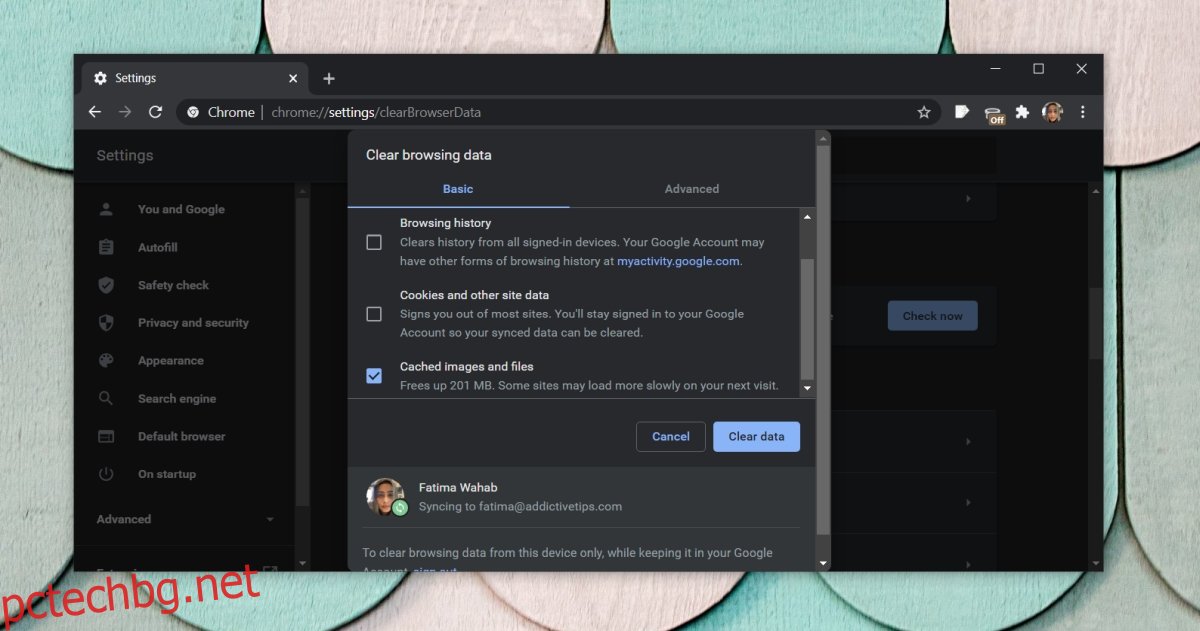
Във Firefox:
Отворете Firefox.
Поставете това about:preferences#privacy в URL лентата и докоснете Enter.
Превъртете надолу до Бисквитки и данни за сайтове.
Щракнете върху Изчистване на данни.
Изберете Бисквитки и данни и Кеширано уеб съдържание.
Щракнете върху Изчистване.

В Safari:
Отворете Safari.
Отидете на Safari>Preferences от лентата с менюта.
Отидете в раздела Поверителност.
Щракнете върху Управление на данни.
Изберете Facebook от списъка с домейни.
Щракнете върху Премахване.
2. Деактивирайте добавките/разширенията
Добавките и разширенията, дори и да не са блокери на реклами, може да попречат на възпроизвеждането на видеоклипове. Деактивирайте ги в браузъра и опитайте да пуснете видеоклиповете.
В Chrome:
Отворете Chrome.
Поставете този chrome://extensions/ в URL лентата и докоснете Enter.
Изключете ключа за всички разширения.
Рестартирайте браузъра.
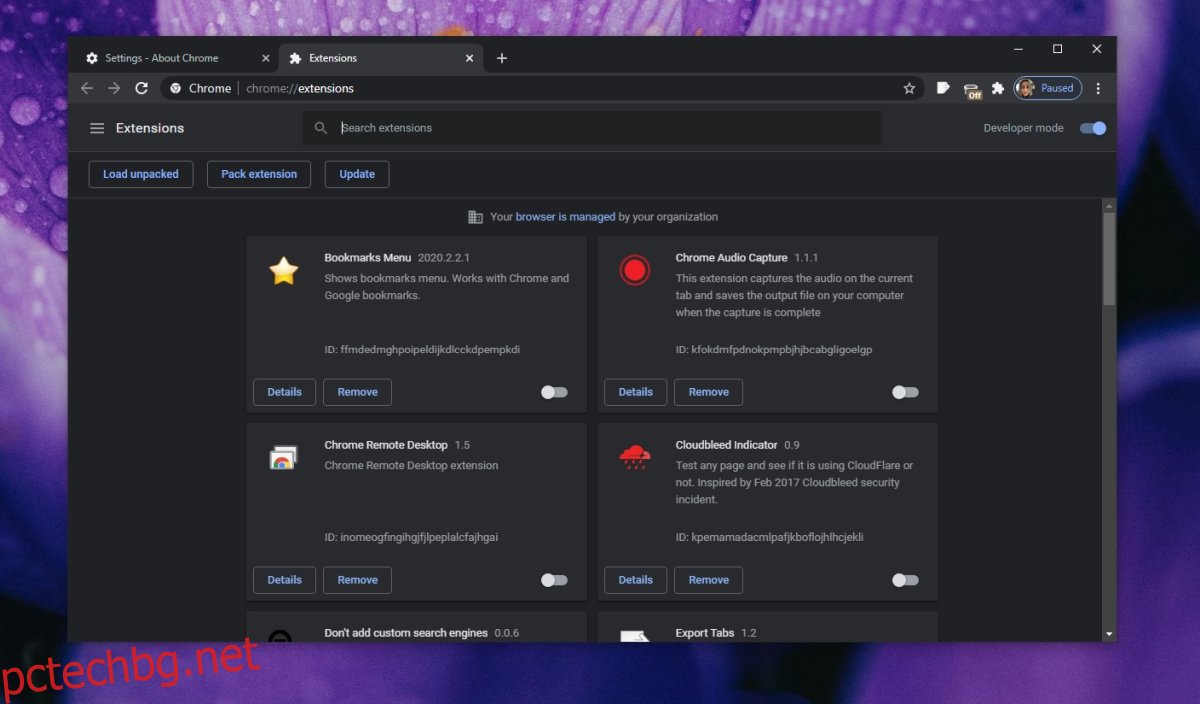
Във Firefox:
Отворете Firefox.
Поставете това about:addons в URL лентата и докоснете Enter.
Деактивирайте всички добавки.
Рестартирайте браузъра.
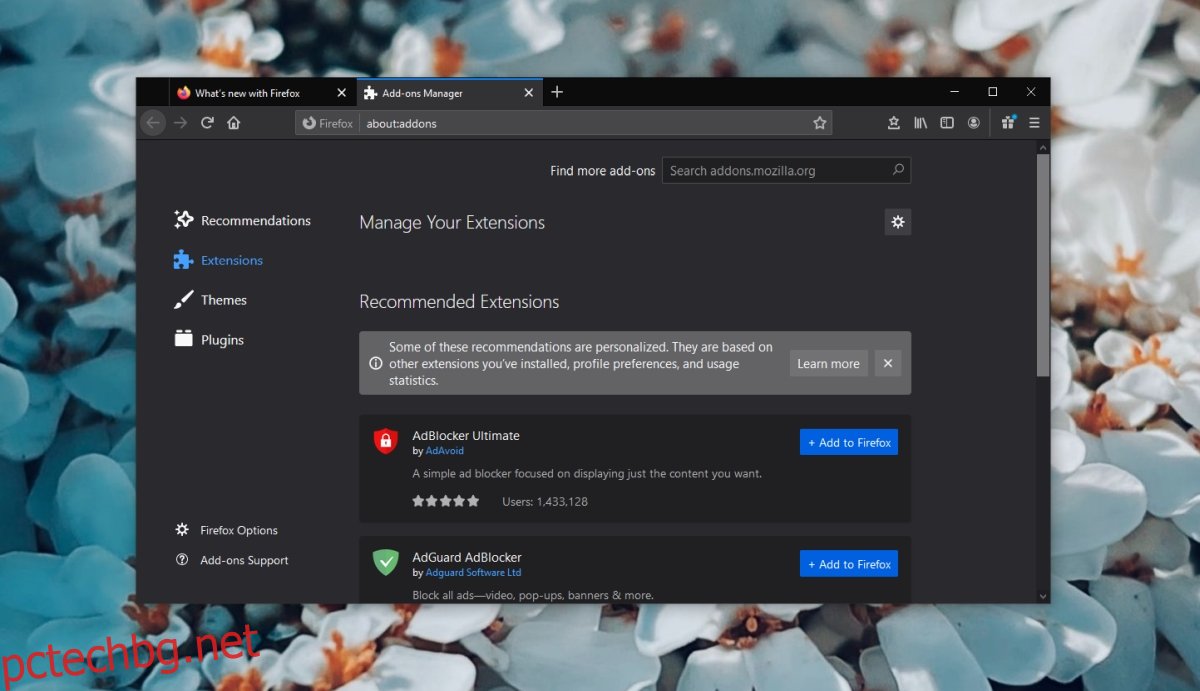
В Safari:
Отворете Safari.
Отидете на Safari>Preferences от лентата с менюта.
Отидете на Разширения.
Изберете всички разширения и ги деактивирайте или деинсталирайте.
Рестартирайте браузъра.
3. Обновете сесията във Facebook
Facebook е уебсайт и при това сложен. Потребителите обикновено остават влезли в сайта и това може да причини проблеми.
Посетете Facebook.
Щракнете върху стрелката за падащо меню горе вдясно.
Изберете Изход.
Рестартирайте браузъра и влезте отново.
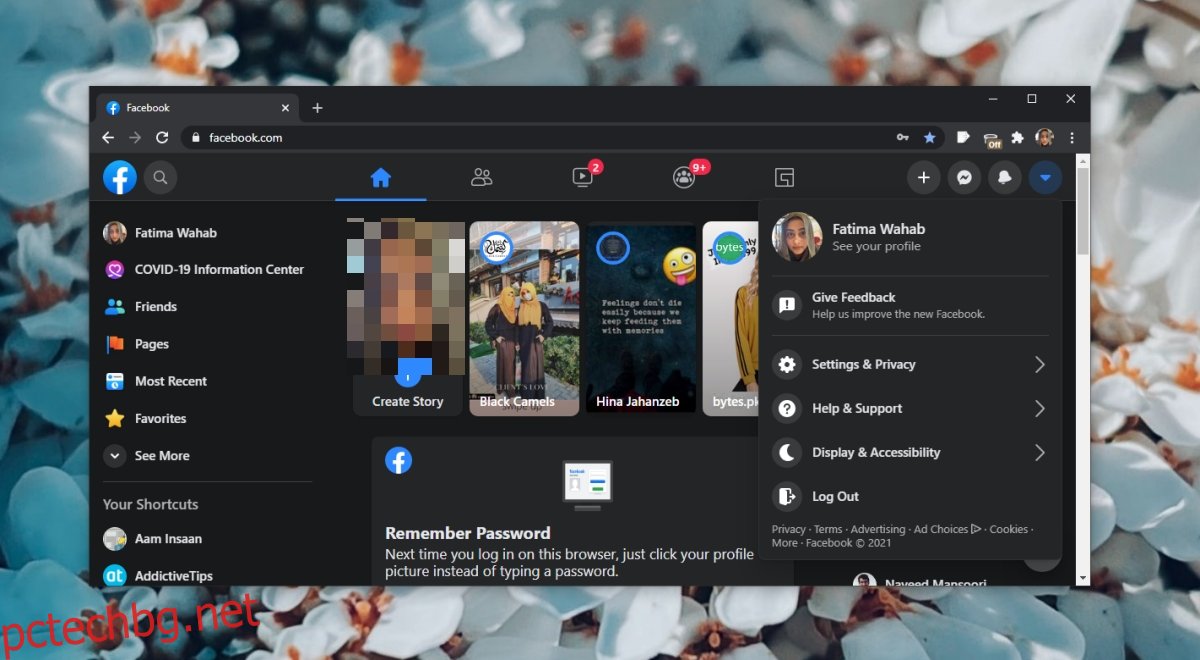
4. Деактивирайте хардуерното ускорение
Хардуерното ускорение може да попречи на възпроизвеждането на видеоклипове. Опитайте да го изключите.
В Chrome:
Отворете Chrome.
Поставете този chrome://settings/system в URL лентата и докоснете Enter.
Изключете превключвателя за Използване на хардуерно ускорение, когато е наличен.
Рестартирайте браузъра.
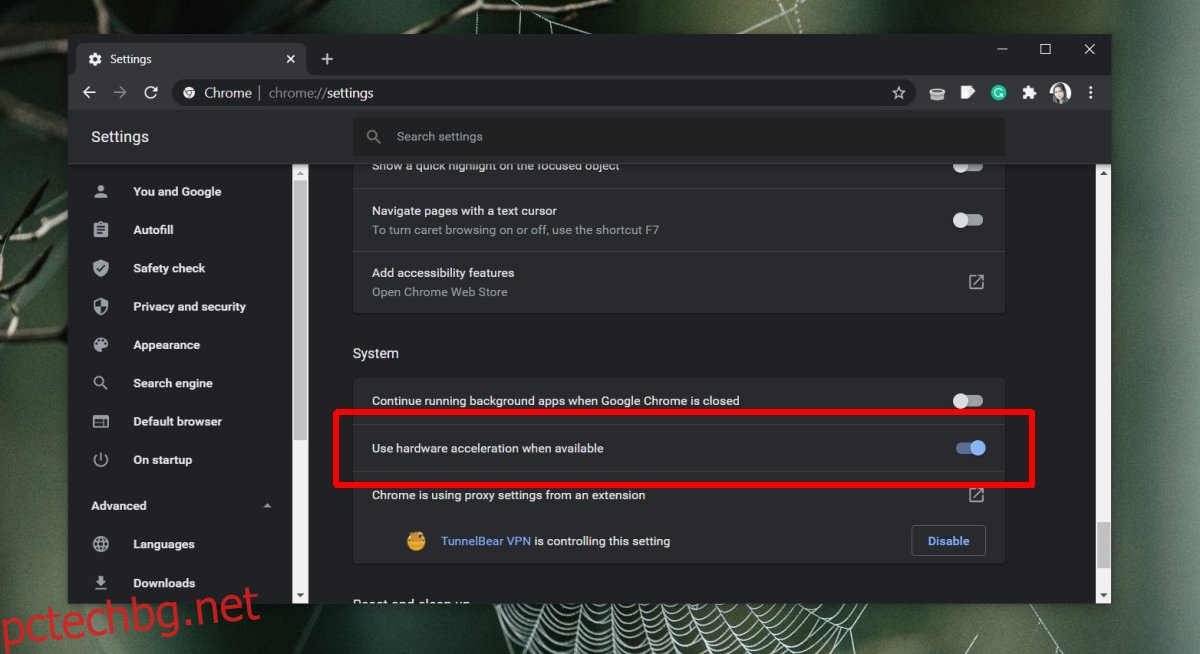
Във Firefox:
Отворете Firefox.
Поставете това about:preferences#general в URL лентата и докоснете Enter.
Превъртете надолу до раздела за производителност.
Деактивиране Използвайте препоръчани настройки за производителност.
Деактивирайте Използване на хардуерно ускорение, когато е налично.
Рестартирайте браузъра.
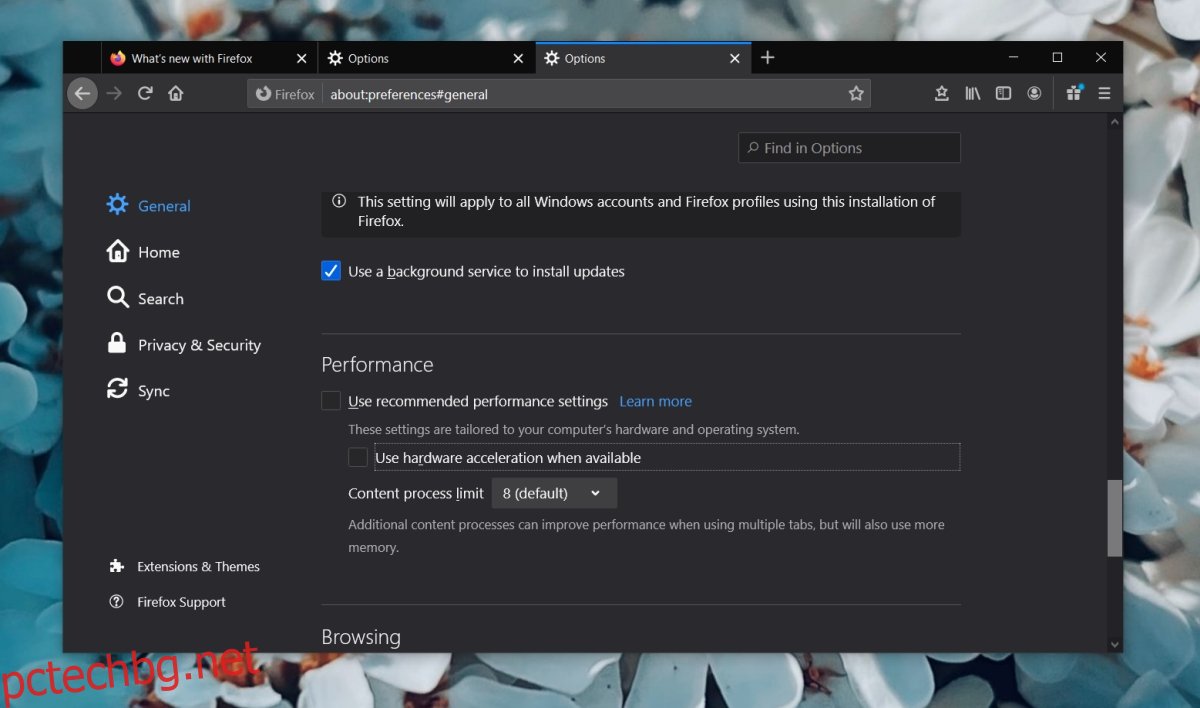
Хардуерното ускорение не може да бъде деактивирано в Safari.
5. Проверете за актуализации на браузъра
Ако браузърът ви не е актуален, това може да попречи на уебсайтовете да работят правилно.
В Chrome:
Отворете Chrome.
Поставете този chrome://settings/help в URL лентата и докоснете Enter.
Разрешете на Chrome да проверява за актуализации.
Инсталирайте наличните актуализации и рестартирайте браузъра.
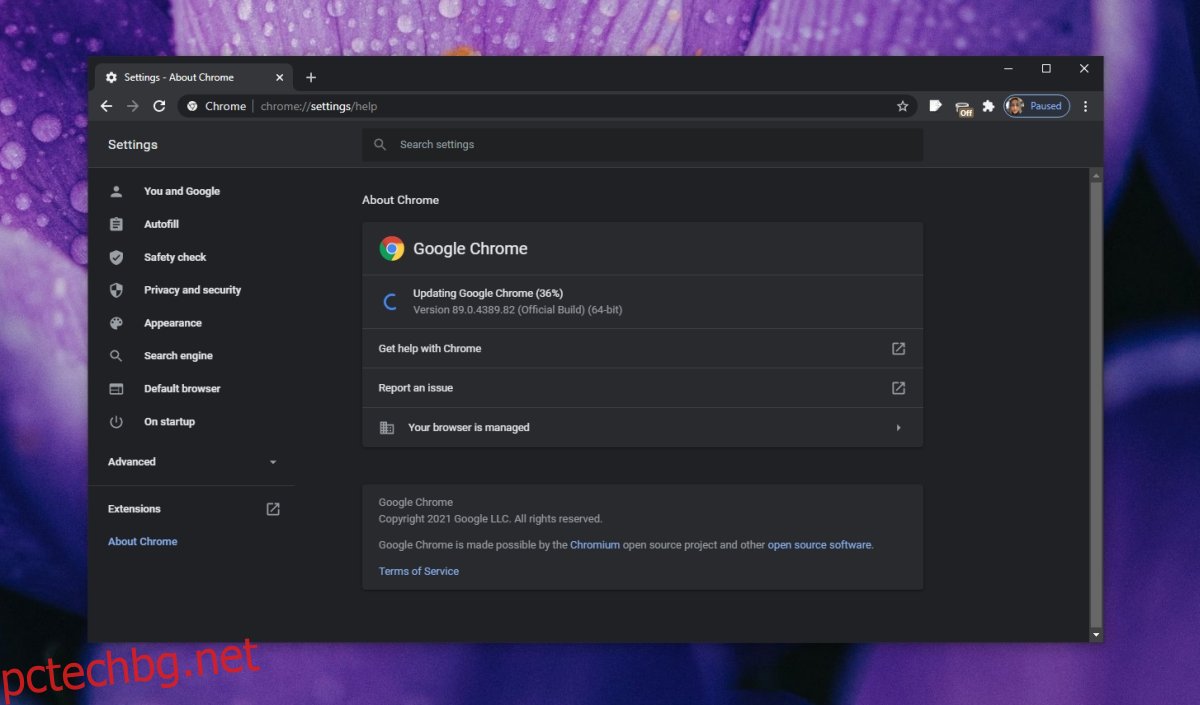
Във Firefox:
Отворете Firefox.
Щракнете върху иконата на хамбургер горе вдясно.
Изберете Помощ>Относно Firefox.
Позволете на Firefox да проверява за актуализации и да ги инсталира.
Рестартирайте браузъра.
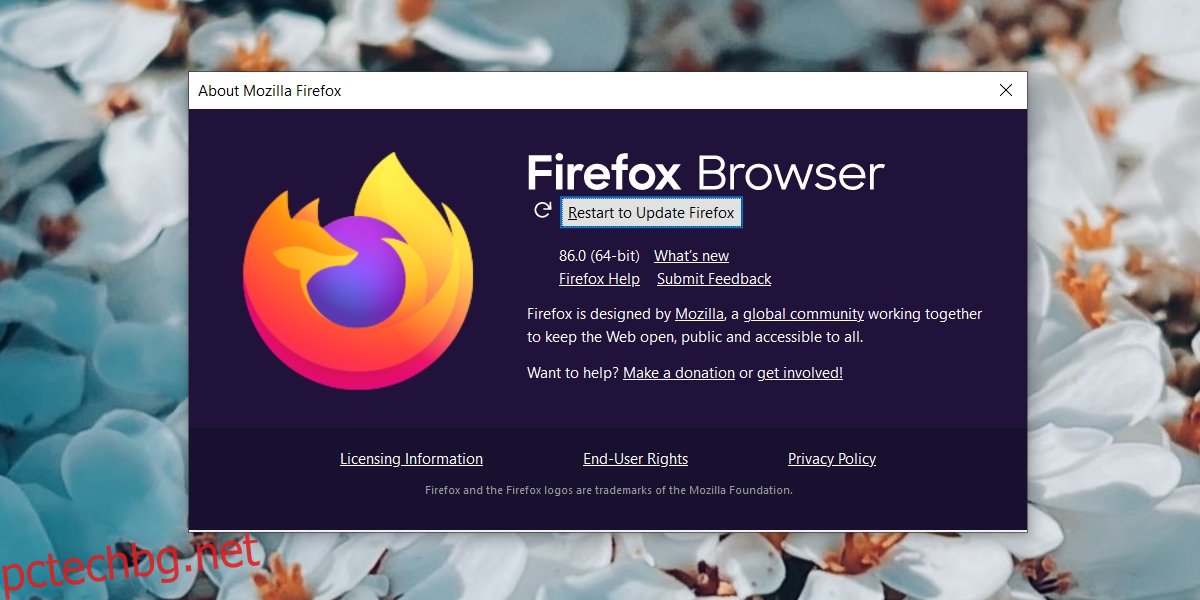
Актуализации на Safari с macOS.
Заключение
Facebook е създаден да работи на съвременни браузъри и на мобилни браузъри. Ако имате проблеми с медиен поток, проверете дали Facebook има проблеми. Ако не можете да получите достъп до видеоклипове на всички и всички платформи, това сочи към проблем с медийните потоци на Facebook. Може да се наложи да изчакате, докато не бъде разрешен.